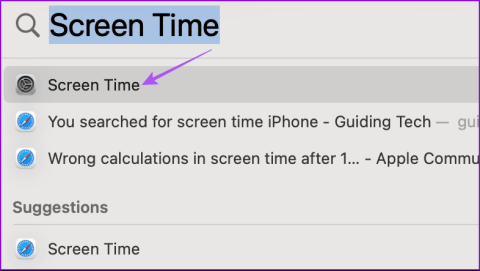macOS Sonoma には、Mac エクスペリエンスを向上させる新機能が導入されています。ただし、新しいソフトウェア バージョンと同様に、ビルドにはかなりの数のバグやエラーが含まれています。ユーザーから報告されたエラーの 1 つは、Mac 上の「これらの設定はプロファイルによって構成されています」です。

このエラーにより、ユーザーは Mac でプロファイルを変更できなくなります。この記事では、Mac で「これらの設定はプロファイルによって構成されています」エラーを修正する最良の方法を見ていきます。
1. コンテンツのプライバシー制限を確認する (iPhone および Mac)
公式 Apple コミュニティ フォーラムの投稿で示唆されているように、私たちが推奨する最初の解決策は、Mac と iPhone のコンテンツ プライバシー設定を確認することです。新しい Sonoma アップデートを使用すると、Mac でのアカウント変更へのアクセスを有効または無効にすることができます。同じことを確認する方法は次のとおりです。
Macの場合
ステップ 1:コマンド + スペースバーを押してスポットライト検索を開き、「スクリーンタイム」と入力して Return キーを押します。

ステップ 2:下にスクロールして、右側の「コンテンツとプライバシー」をクリックします。

ステップ 3: [設定制限] をクリックします。

ステップ 4:次のプロンプトで、「コンテンツとプライバシー」設定の「パスコードの変更を許可」と「アカウントの変更を許可」を有効にします (無効になっている場合)。

ステップ 5: [完了] をクリックして確認します。

iPhoneの場合
iPhone を Mac と同期している場合は、同じ手順に従ってコンテンツとプライバシー設定の変更を許可する必要があります。
ステップ 1:設定アプリを開き、「スクリーンタイム」をタップします。

ステップ 2:下にスクロールして、「コンテンツとプライバシーの制限」を選択します。

ステップ 3:コンテンツとプライバシーの制限の変更が許可されていることを確認します。

ステップ 4:下にスクロールして、パスコードとアカウントの変更が許可されていることを確認します。

2. 構成プロファイルを削除する
職場または学校のアカウントをお持ちの場合、ネットワーク管理者が構成プロファイルを設定している可能性があります。このプロファイルは、メール アプリ アカウント、VPN、Wi-Fi などの設定を標準化するのに役立ちます。そのため、Mac がネットワークに接続されていない場合は、この構成プロファイルを削除することをお勧めします。
ステップ 1:コマンド + スペースバーを押して Spotlight 検索を開き、「システム設定」と入力して Return キーを押します。

ステップ 2:左側のメニューから [プライバシーとセキュリティ] をクリックし、右側の [プロファイル] を選択します。

ステップ 3:職場または学校のアカウントがある場合は、それを選択し、マイナス アイコンをクリックして削除します。

ステップ 4:問題が解決したかどうかを再確認します。
3.macOSをアップデートする
それでも同じエラーが表示される場合は、Mac にソフトウェア アップデートをインストールすることをお勧めします。
ステップ 1:コマンド + スペースバーを押して Spotlight 検索を開き、「ソフトウェア アップデートの確認」と入力して Return キーを押します。

ステップ 2:アップデートが利用可能な場合は、ダウンロードしてインストールします。
ステップ 3:完了したら、問題が解決したかどうかを確認します。
4. セーフモードを使用する
私たちが推奨する最後の解決策は、Mac をセーフ モードで起動することです。 Mac 用のこの組み込みのトラブルシューティング方法は、サードパーティ製アプリの干渉を防ぎ、起動時にシステム アプリのみを読み込みます。これまでどの解決策もうまくいかなかった場合は、これを試してみてください。
M シリーズチップを搭載した Mac の場合
ステップ 1:左上隅にある Apple ロゴをクリックし、「シャットダウン」を選択します。

ステップ 2: Mac がシャットダウンした後、2 つの起動オプション (Macintosh HD とオプション) が表示されるまで電源ボタンを押し続けます。
ステップ 3: Shift キーを押しながら Macintosh HD を選択し、「セーフ モードで続行」を選択します。

ステップ 4: Mac の起動後も問題が継続するかどうかを確認します。
Intelチップを搭載したMacの場合
ステップ 1:左上隅にある Apple ロゴをクリックし、「再起動」を選択します。

ステップ 2: Mac の再起動時に Shift キーを押したままにします。ログイン ウィンドウが表示されたら、Shift キーを放します。
ステップ 3:サインインして、問題が解決したかどうかを確認します。
プロファイル設定の変更
これらの解決策は、Mac 上の「これらの設定はプロファイルによって構成されています」エラーを取り除くのに役立ちます。 macOS Sonoma アップデートでは、インライン予測テキスト機能も導入されました。これにより、単語や文章の入力を求めるプロンプトが表示され、考えをより速く書くことができます。ただし、この機能がうまく機能しない場合は、問題を解決するための最適なソリューションを提供する投稿を参照してください。